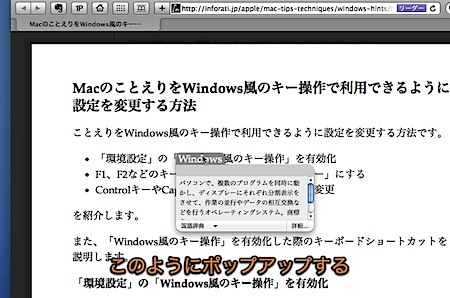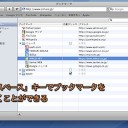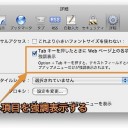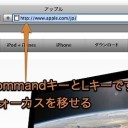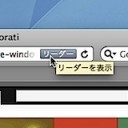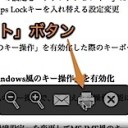Mac版Safariの「Safariリーダー」で使える便利なキーボードショートカットです。
ショートカットで、
- 「Safariリーダー」を開始・終了
- 原稿の先頭・末尾にジャンプ
- 語句を辞書で調べてポップアップ
- フォントを拡大・縮小
- Webページの内容をメールに添付して送信
- 原稿をプリント
などができます。
「Safariリーダー」で便利なショートカット
「Safariリーダー」とは、新たにSafari 5で使用できるようになった機能で、Webサイトの本文を見やすいように加工して表示します。Webサイトの長文を読むのが楽になります。
今回は「Safariリーダー」で使用できる便利なショートカットを紹介します。
「Safariリーダー」を開始・終了
アドレス欄の右に「リーダー」アイコンが表示されたら「Command」 + 「Shift」 + 「R」を押します。「Safariリーダー」が開始します。終了するにも同じショートカットです。なお、ある一定以上の長文でないと「Safariリーダー」は利用できません。
原稿の先頭・末尾にジャンプ
「スペース」を押せば一画面分下に移動し、「↑」 or 「↓」を押すとほんの少し上下にスクロールします。さらに、「Command」 + 「↑」 or 「↓」を押すと原稿の先頭or末尾にジャンプします。
語句を辞書で調べてポップアップ
調べたい語句にマウスを持っていき、「Command」 + 「Control」 + 「D」を押すと、このように語句が辞書で検索されてポップアップします。
フォントを拡大・縮小
フォントの拡大・縮小も「Command」 + 「+」や「Command」 + 「-」のショートカットで行うことができます。
デフォルトの大きさに戻すには、「Command」 + 「0」のショートカットを使用します。
Webページの内容をメールに添付して送信
Webページの内容をメールに添付して送信するには、「Command」 + 「I」のショートカットを使用します。
リンクのみメールに添付して送信するには、「Command」 + 「Shift」 +「I」のショートカットを使用します。
原稿をプリント
原稿をプリントすることも「Command」 + 「P」のショートカットで行うことができます。
以上、Mac Safariの「Safariリーダー」で便利なキーボードショートカットでした。